

|
Windows操作系統(tǒng)作為優(yōu)秀的操作系統(tǒng),由開發(fā)操作系統(tǒng)的微軟公司控制接口和設(shè)計,公開標(biāo)準(zhǔn),因此,有大量商業(yè)公司在該操作系統(tǒng)上開發(fā)商業(yè)軟件。 Hyper-V 虛擬機(jī)的創(chuàng)建 一.虛擬機(jī)創(chuàng)建所需的環(huán)境要求。 1..Windows Server 2008 R2及以上(服務(wù)器操作);Windows 7及以上(桌面操作系統(tǒng))。 2.硬件輔助虛擬化。 3.內(nèi)存最低限度為2GB 二.虛擬機(jī)宿主機(jī)需要的配置 A.開啟hyper-V功能 1.打開控制面板-程序  2. 打開"程序"-"程序和功能" 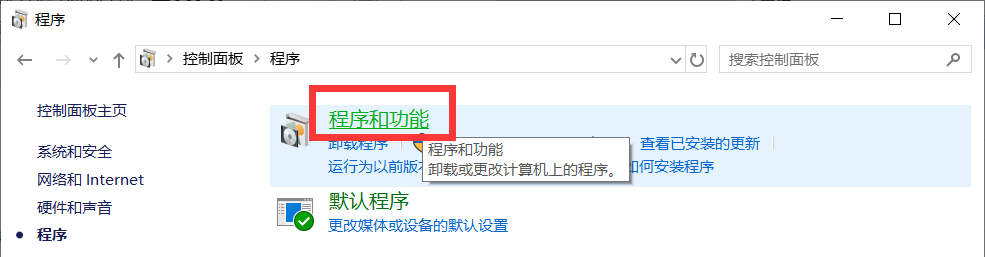 3.進(jìn)入"程序和功能"界面后 在 左側(cè)一欄里點擊打開"啟用或關(guān)閉WINDOWS功能" 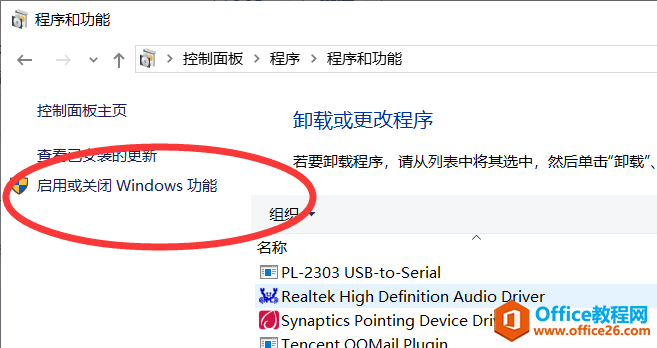 4 .找到并添加Hyper-V所有功能 (如果沒辦法一起添加那就先添加添加的功能然后重啟 之后繼續(xù)重復(fù)添加功能步驟) 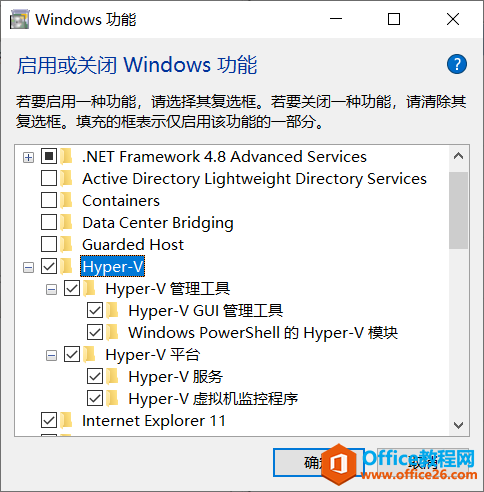 B.開啟虛擬化 1.檢查電腦虛擬化是否開啟. 打開"任務(wù)管理器"-"性能" 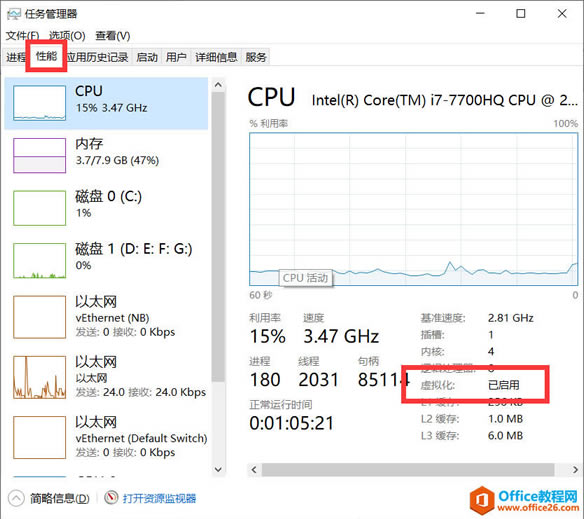 2.如果虛擬化沒啟用 需要進(jìn)入BIOS開啟(win 10 如何進(jìn)入BIOS 暫不講解 ) 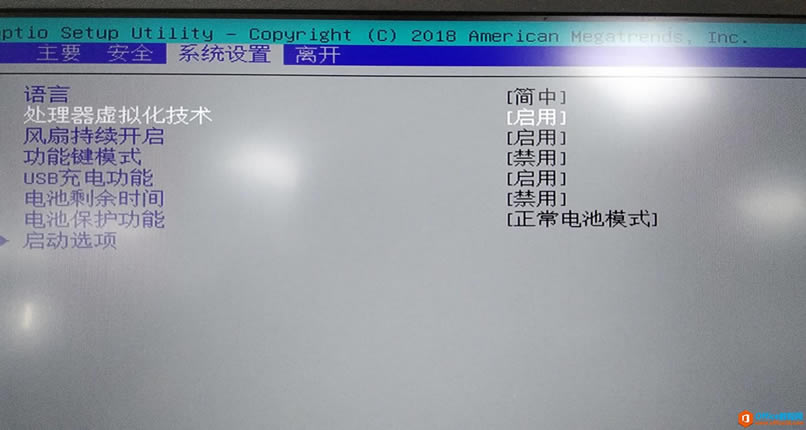 三.虛擬機(jī)的創(chuàng)建. 1.打開"開始菜單"在"管理工具"里尋找"Hyper-V"管理器 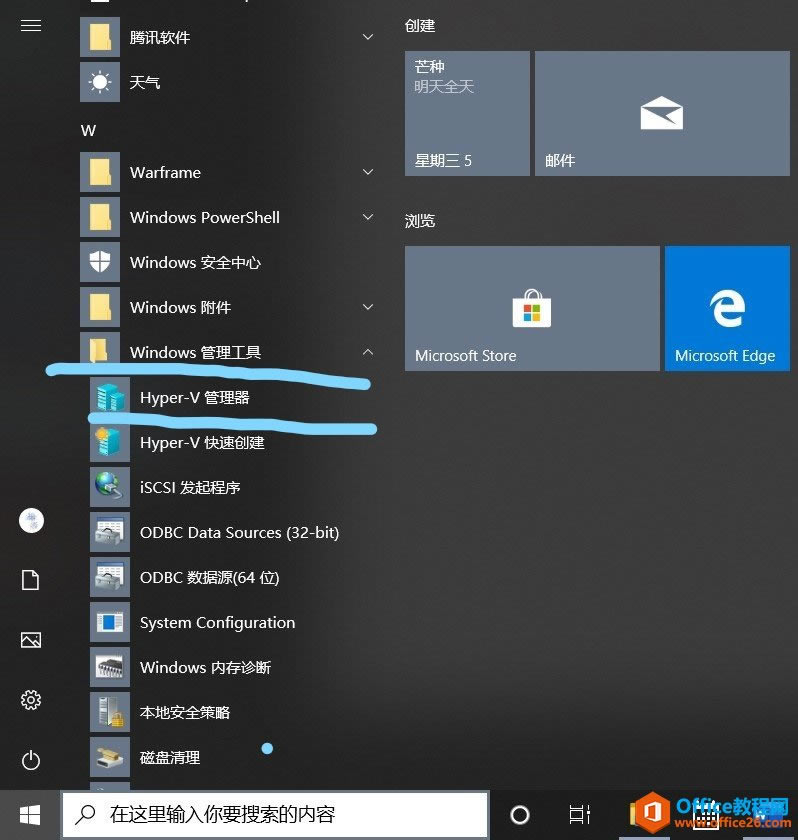 2.打開"Hyper-V"管理器 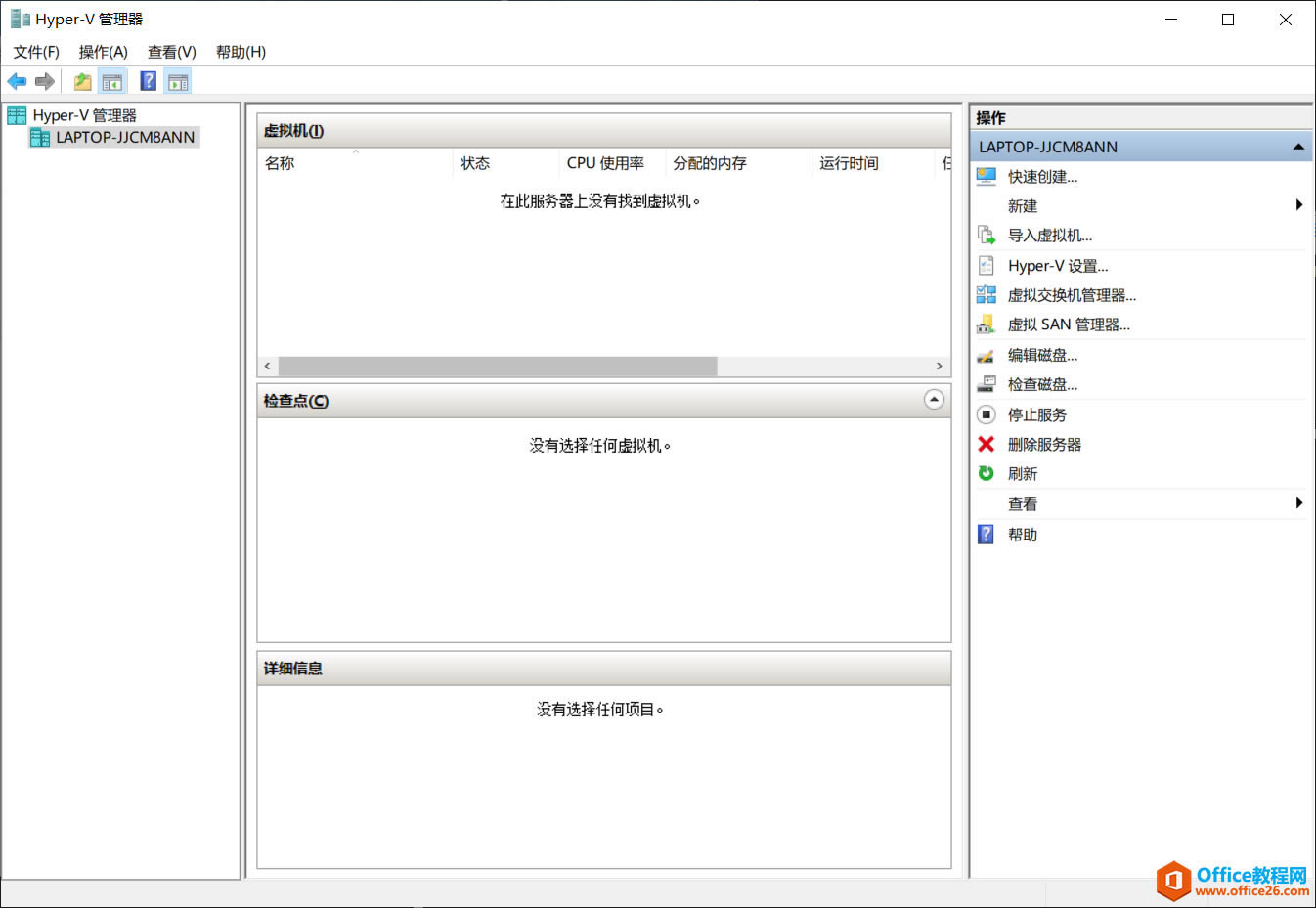 四.虛擬機(jī)創(chuàng)建的前戲 A.為虛擬機(jī)的存儲位置單獨安排一個地方.(默認(rèn)是安裝在:\ProgramData\Microsoft\Windows\Hyper-V\)本次演示安裝在桌面 B.創(chuàng)建虛擬交換機(jī) 1.Hyper-V右側(cè)操作欄 有"虛擬機(jī)交換機(jī)管理器" 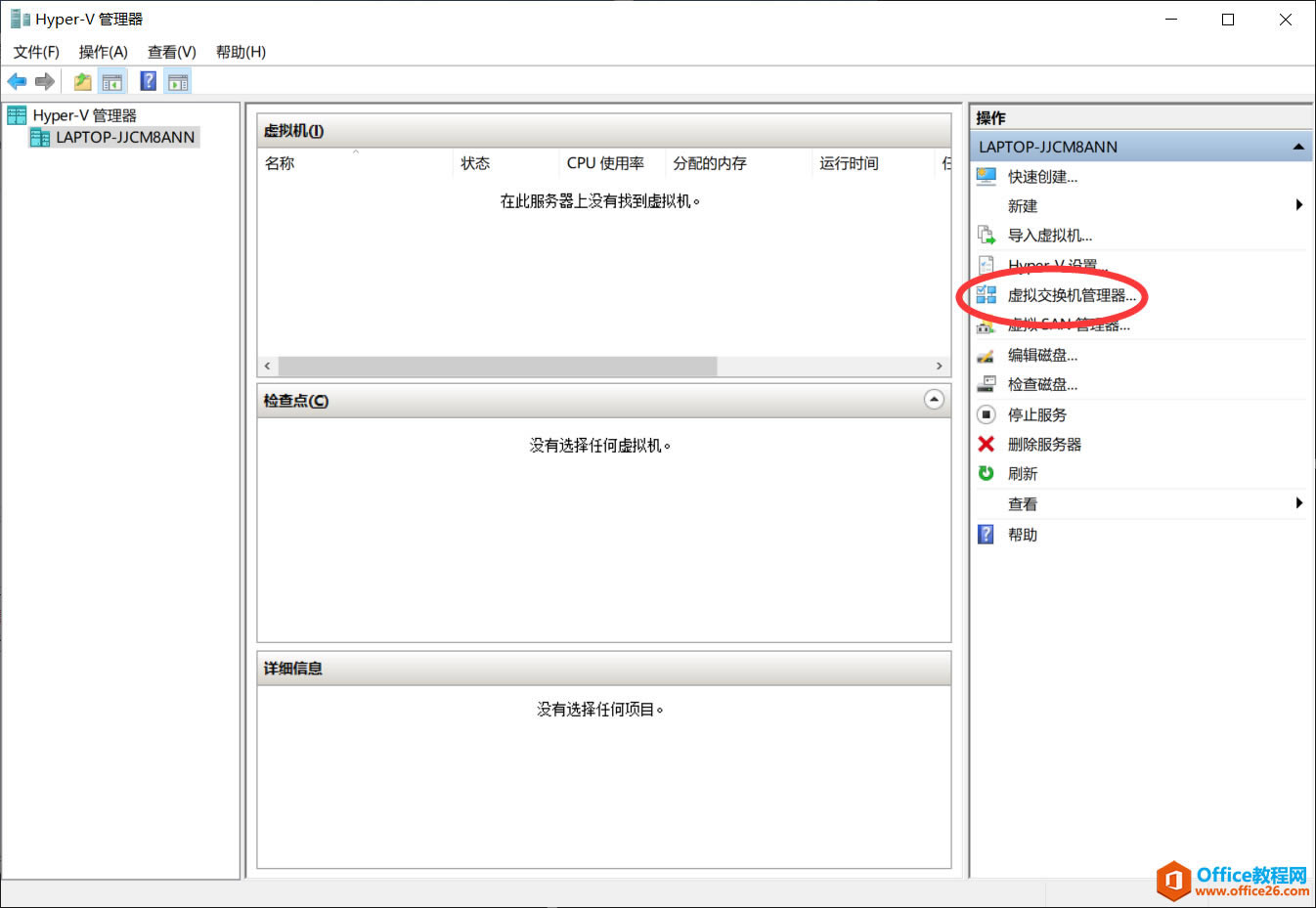 2.打開虛擬交換機(jī)。虛擬交換機(jī)可以創(chuàng)建三種類型的虛擬交換機(jī) 分別為:外部 內(nèi)部 專用 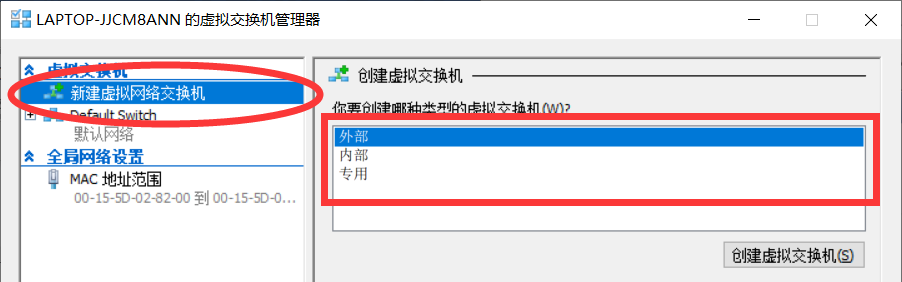 C.種虛擬交換機(jī)的區(qū)別 外部虛擬交換機(jī) 可以連接物理網(wǎng)絡(luò) (可以上網(wǎng)) 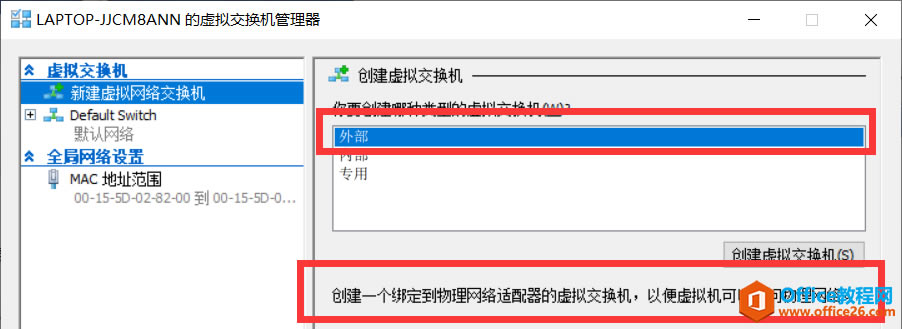 內(nèi)部虛擬交換機(jī) 不可以連接物理網(wǎng)絡(luò) (不能上網(wǎng))只能和虛擬機(jī)宿主機(jī)或者其他虛擬機(jī)連接 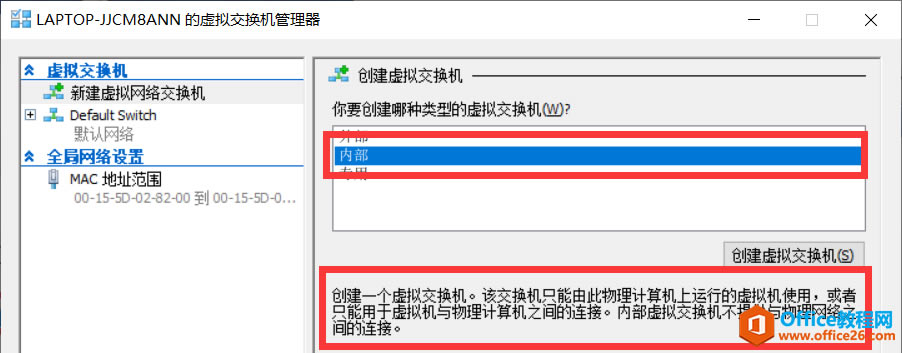 專用虛擬交換機(jī) 不可以連接網(wǎng)絡(luò)(不能上網(wǎng)) 不能和宿主機(jī)相連 只能連接其他虛擬機(jī) 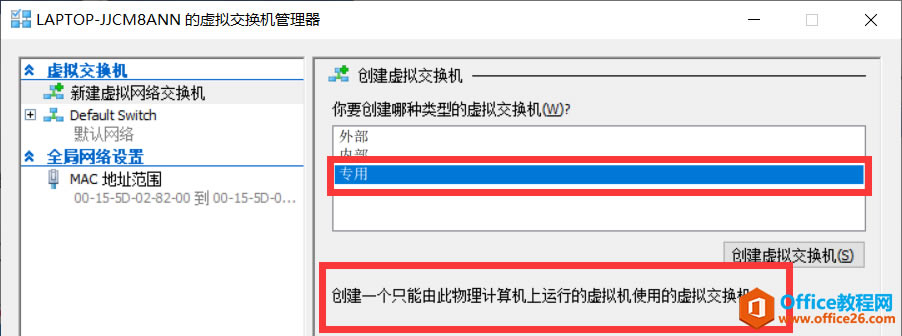 這里建議大家 三種交換機(jī)都創(chuàng)建一個 方便以后切換 五.創(chuàng)建虛擬機(jī) 在Hyper-V管理器右側(cè) 點擊"新建"創(chuàng)建一個虛擬機(jī) 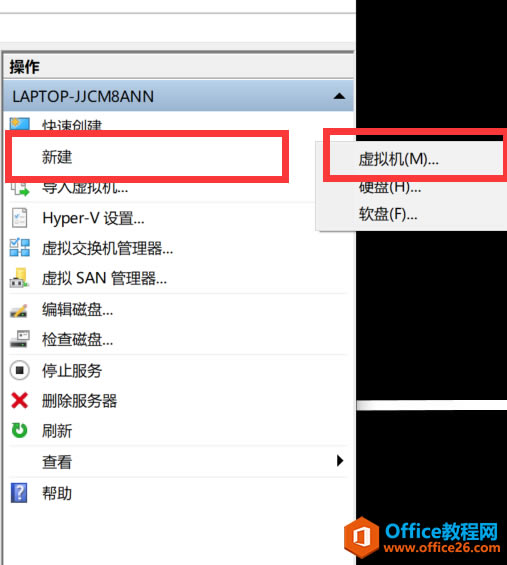 2.點擊下一步 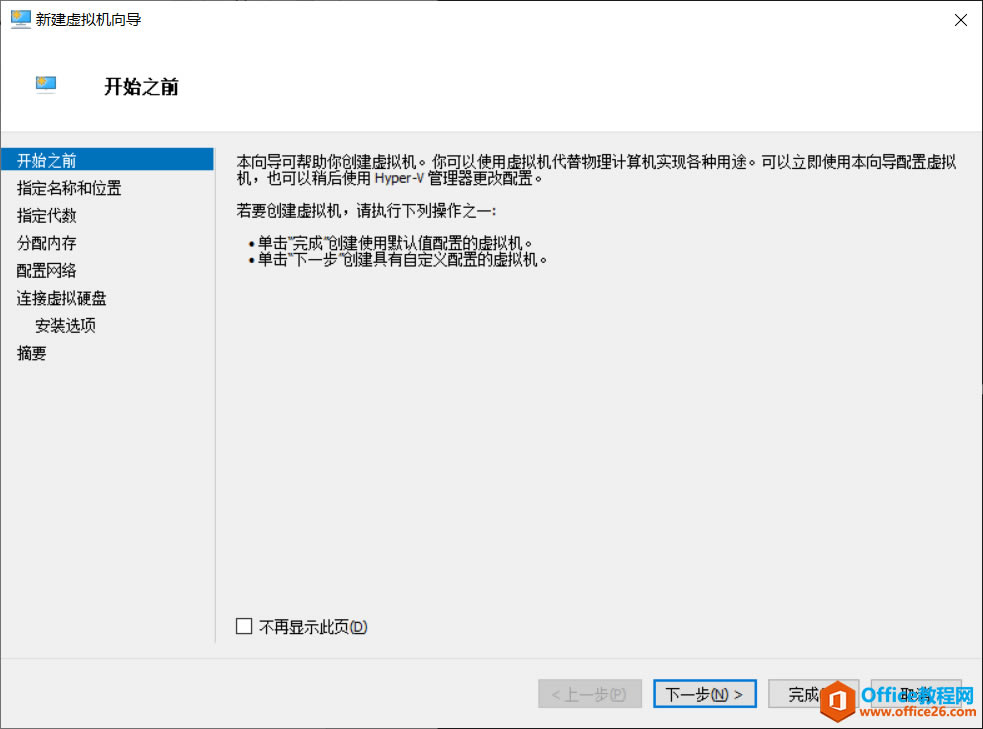 為虛擬機(jī)創(chuàng)建名稱并選擇存儲位置 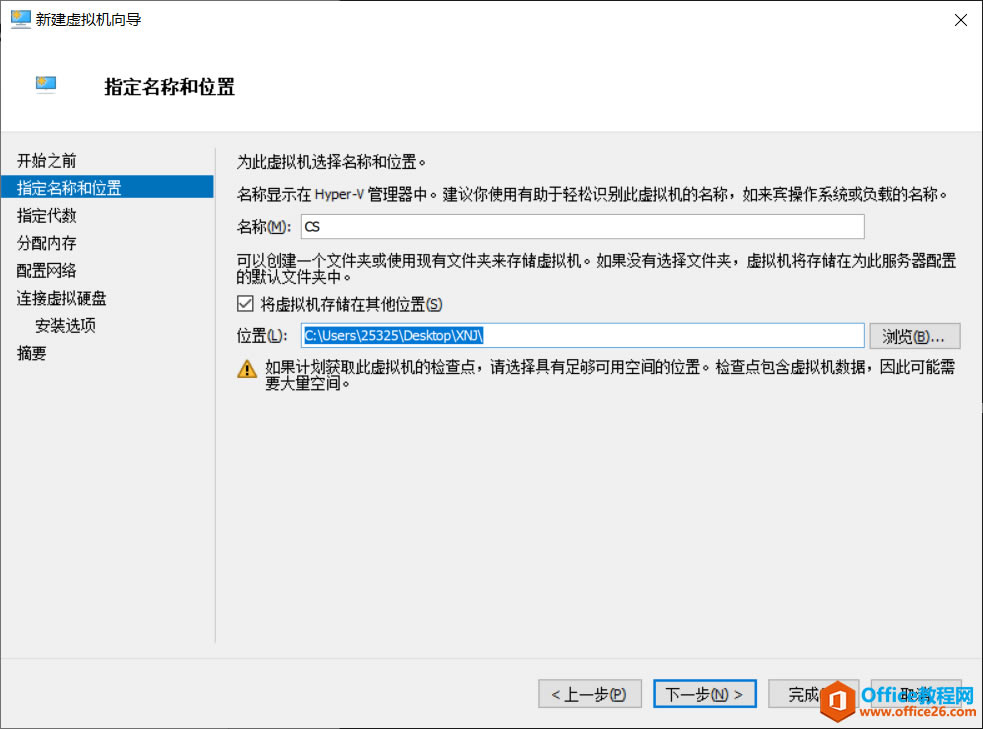 選擇第一代虛擬機(jī) 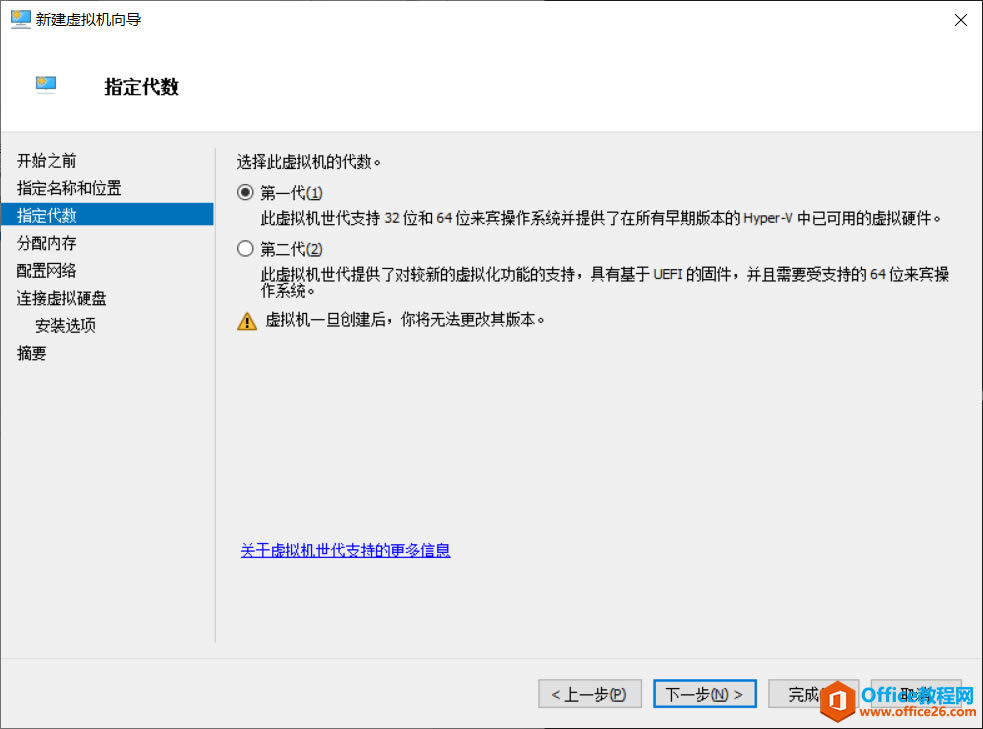 為虛擬機(jī)分配內(nèi)存 ( 建議動態(tài)內(nèi)存) 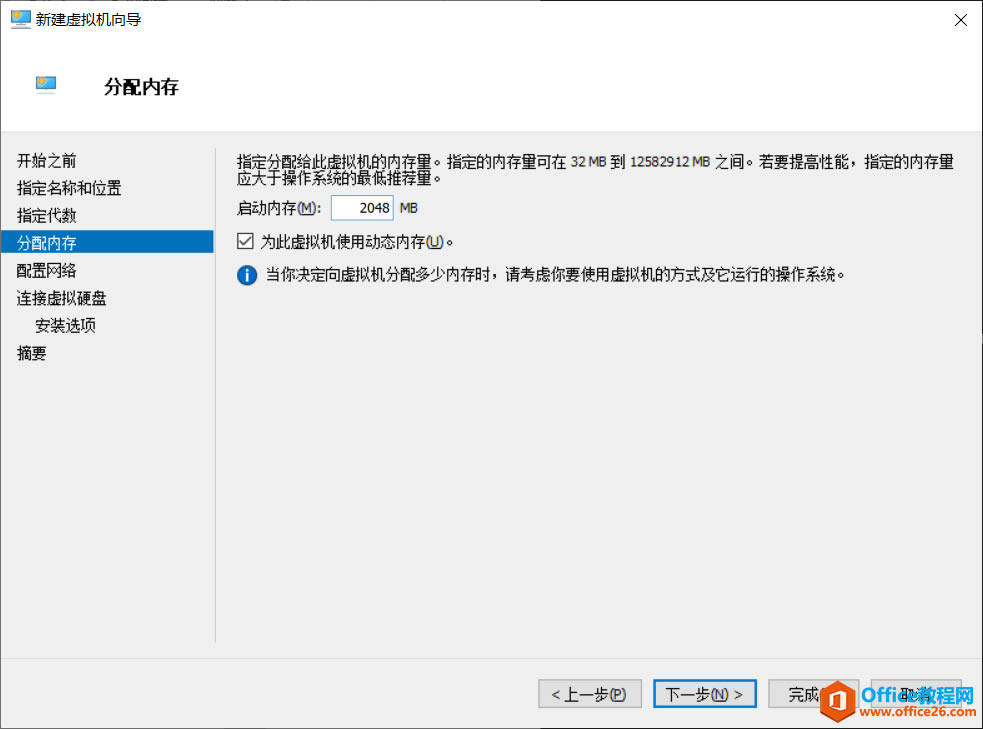 選擇虛擬交換機(jī) 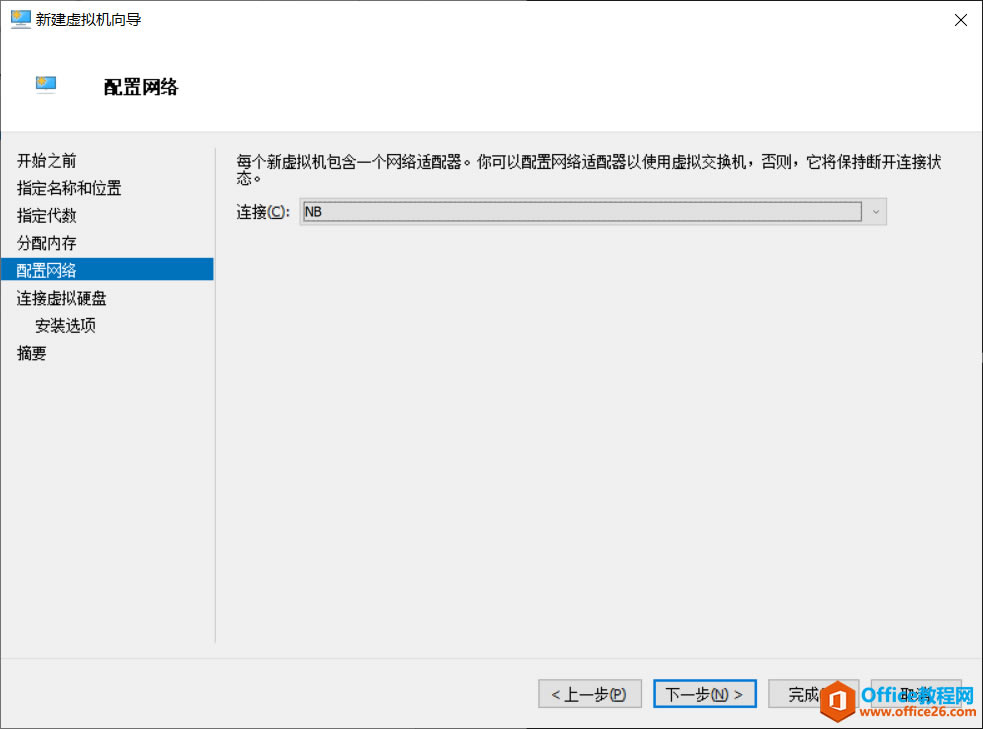 為虛擬機(jī)創(chuàng)建一個虛擬硬盤 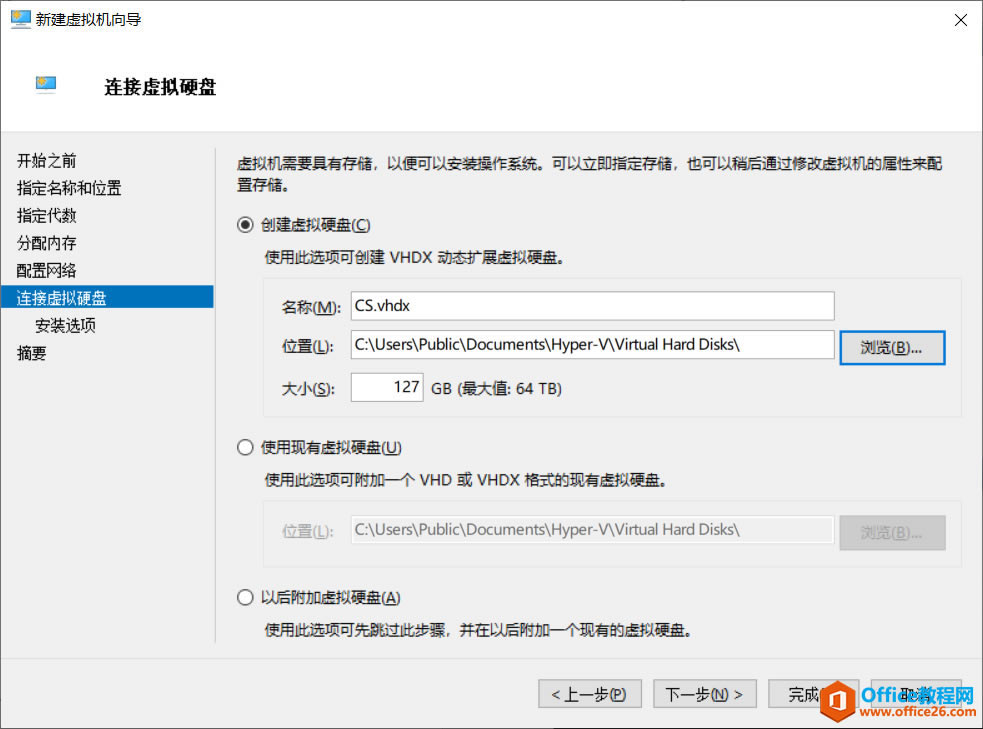 選擇虛擬機(jī)操作系統(tǒng)的安裝介質(zhì) 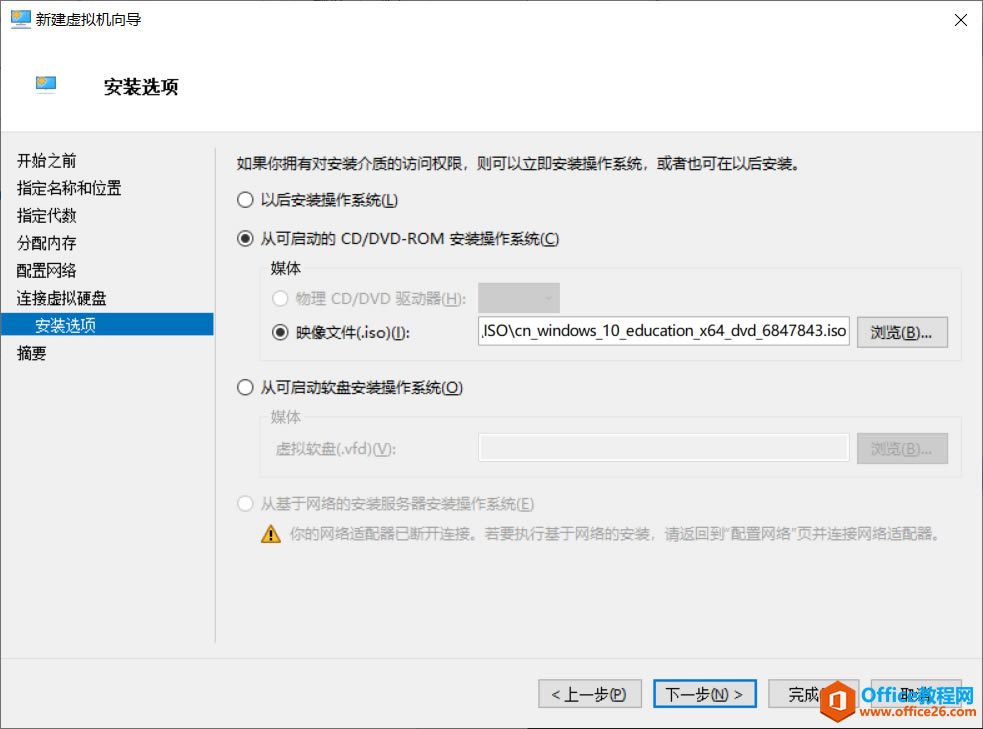 點擊完成 結(jié)束 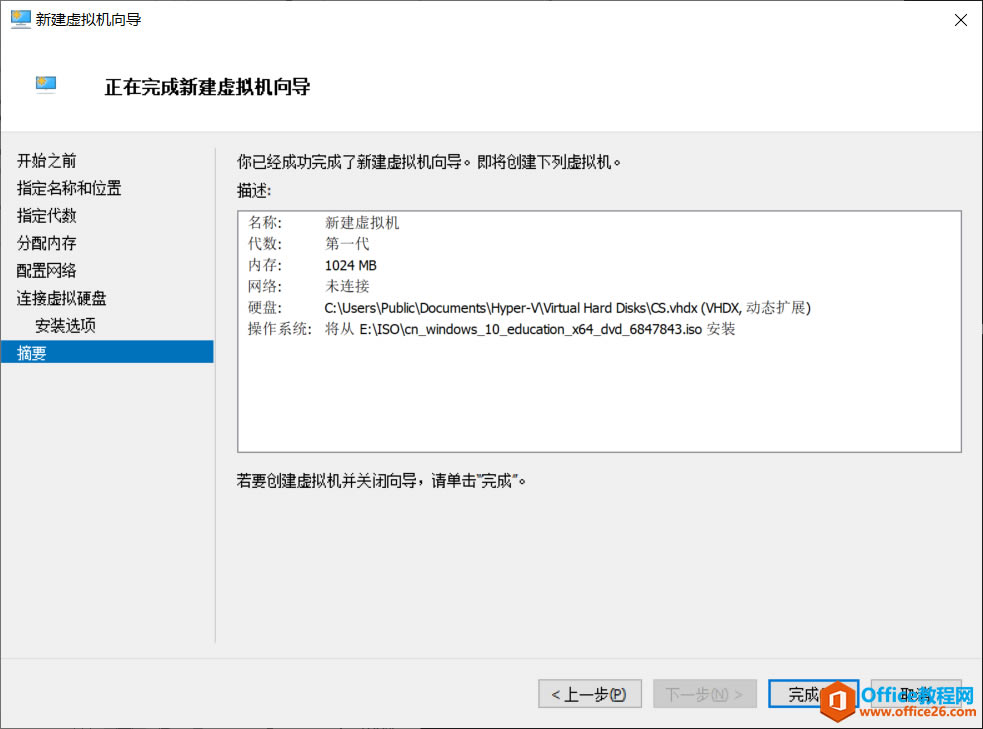 3. 虛擬機(jī)創(chuàng)建完成 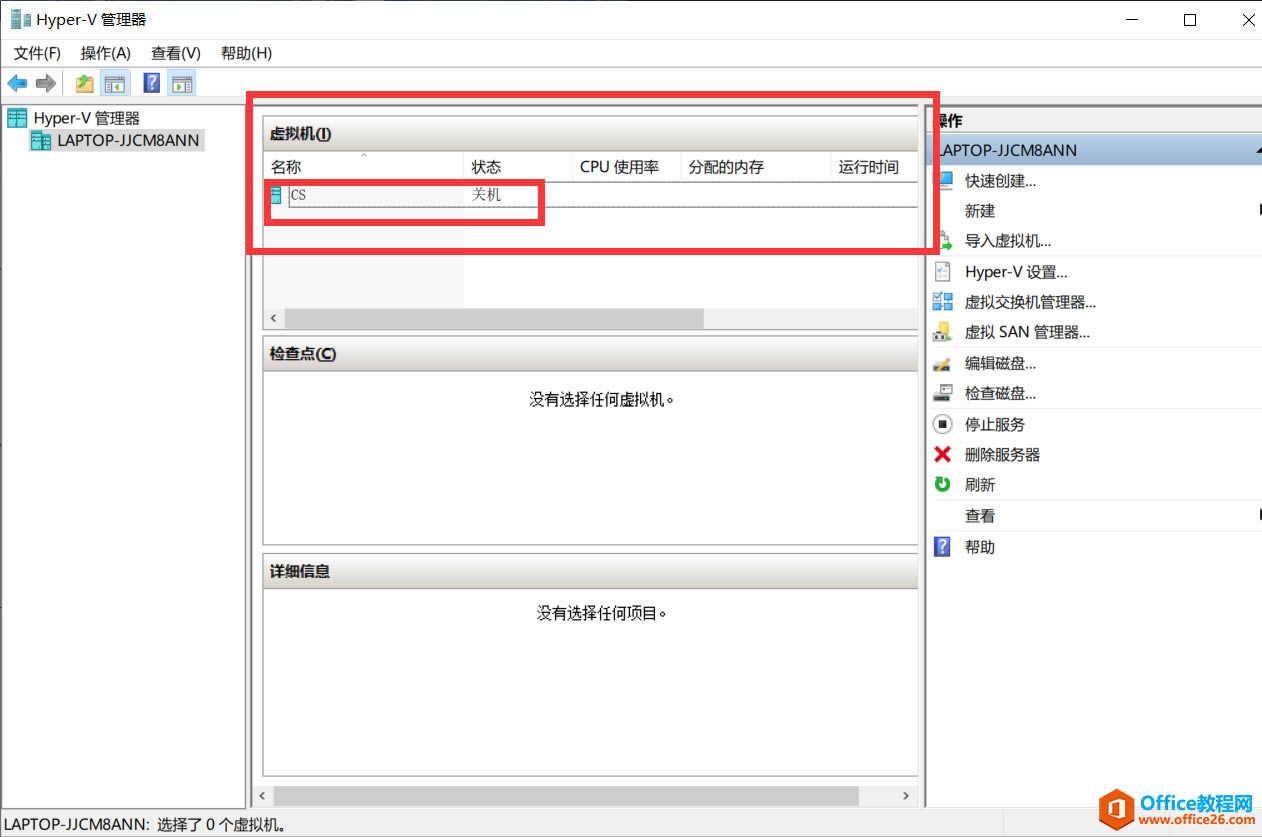 六. 打開創(chuàng)建完成的虛擬機(jī) 點擊下一步 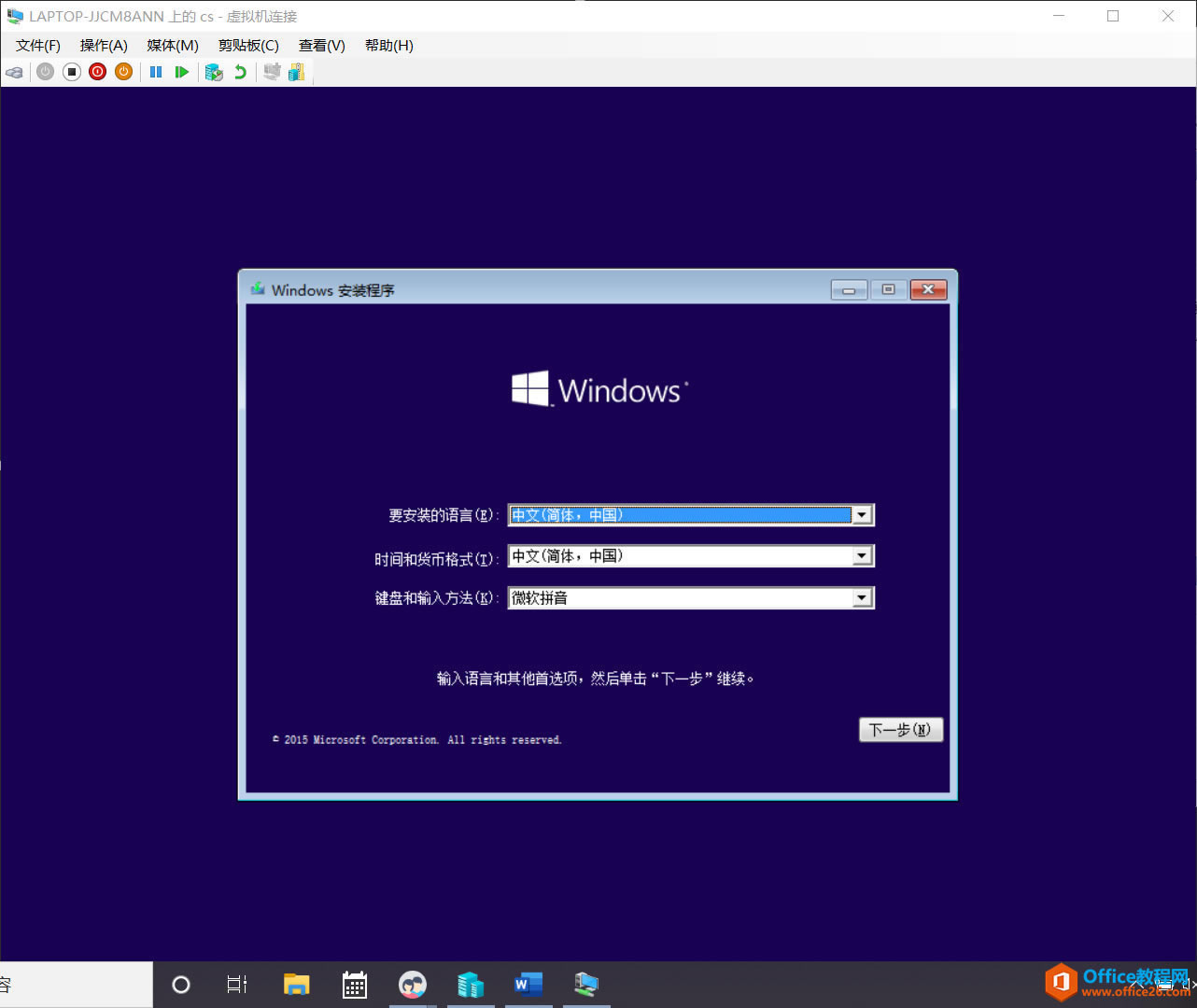 現(xiàn)在安裝 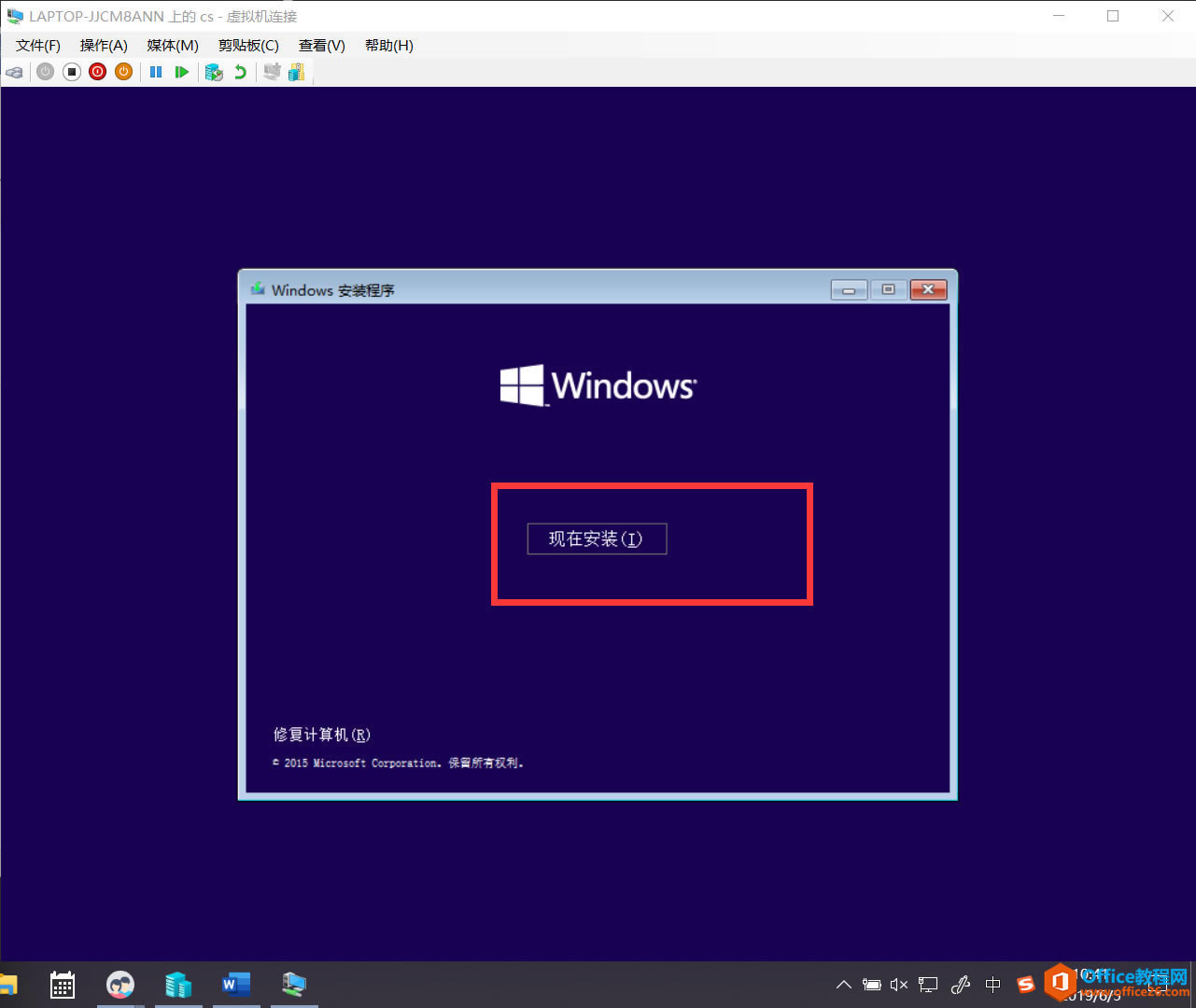 我們這里選擇跳過安裝秘鑰 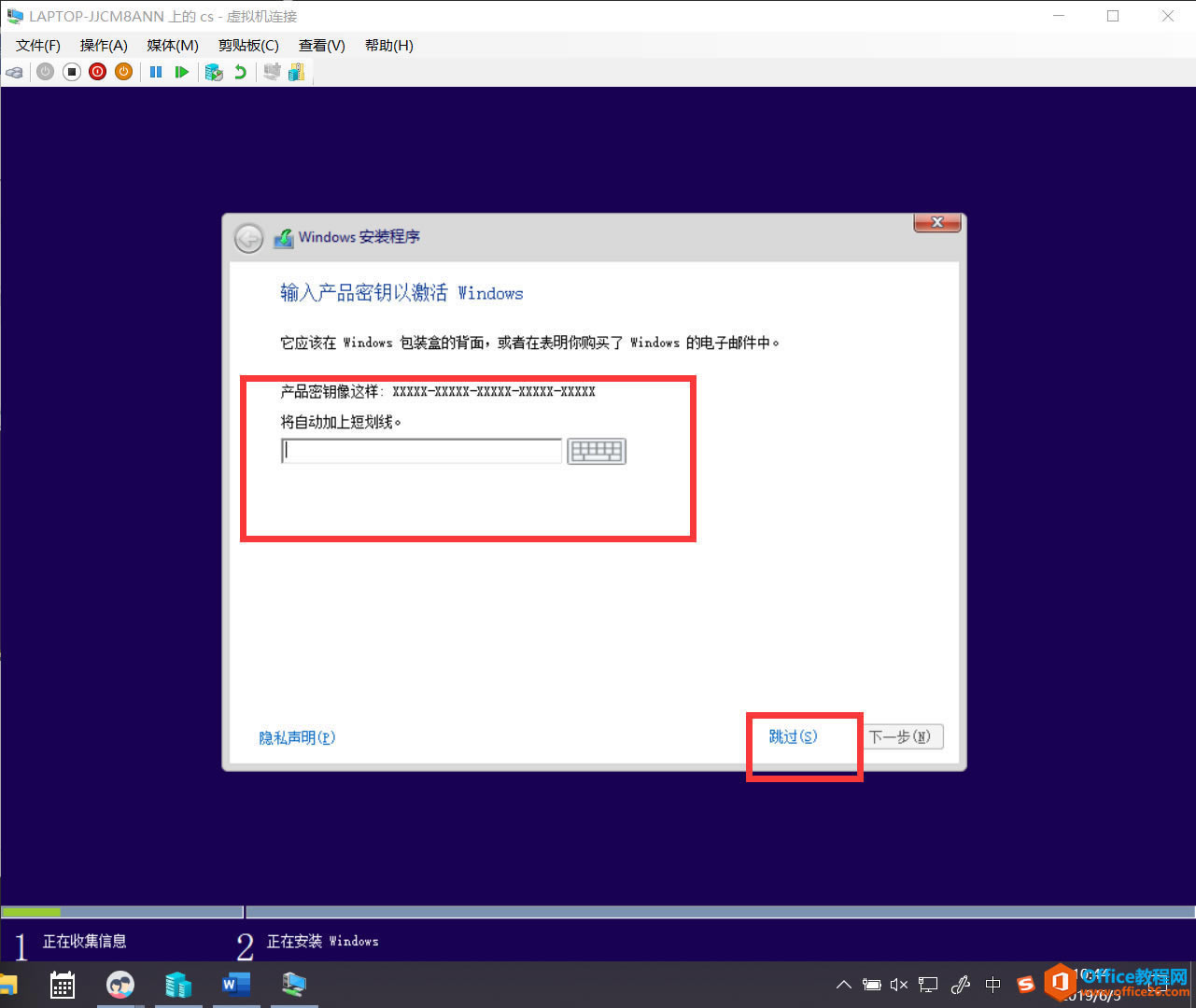 接受許可 下一步 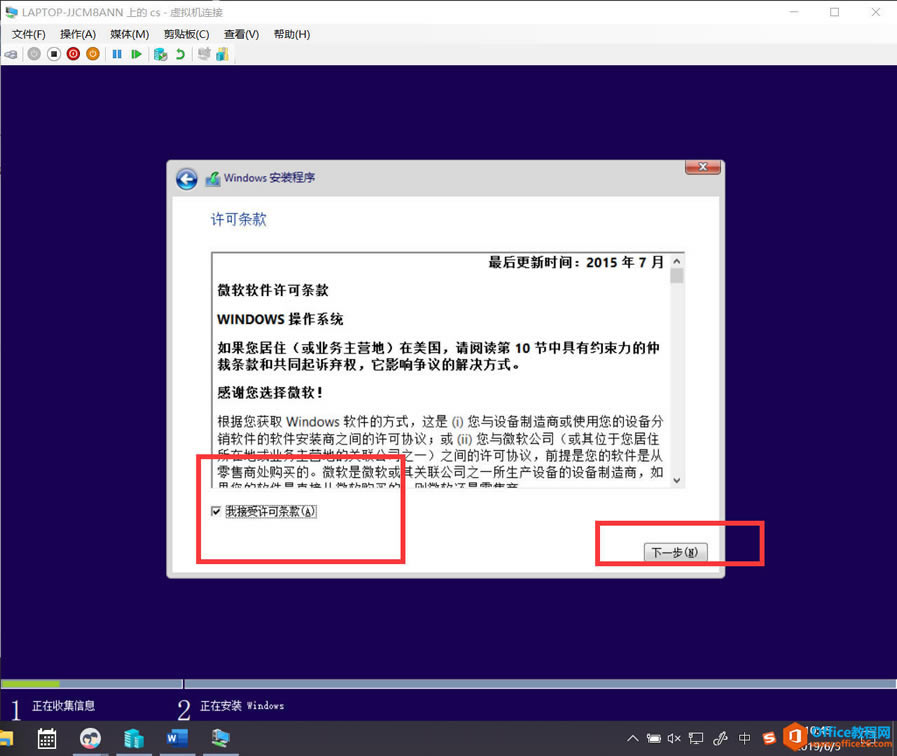 這里選擇 自定義 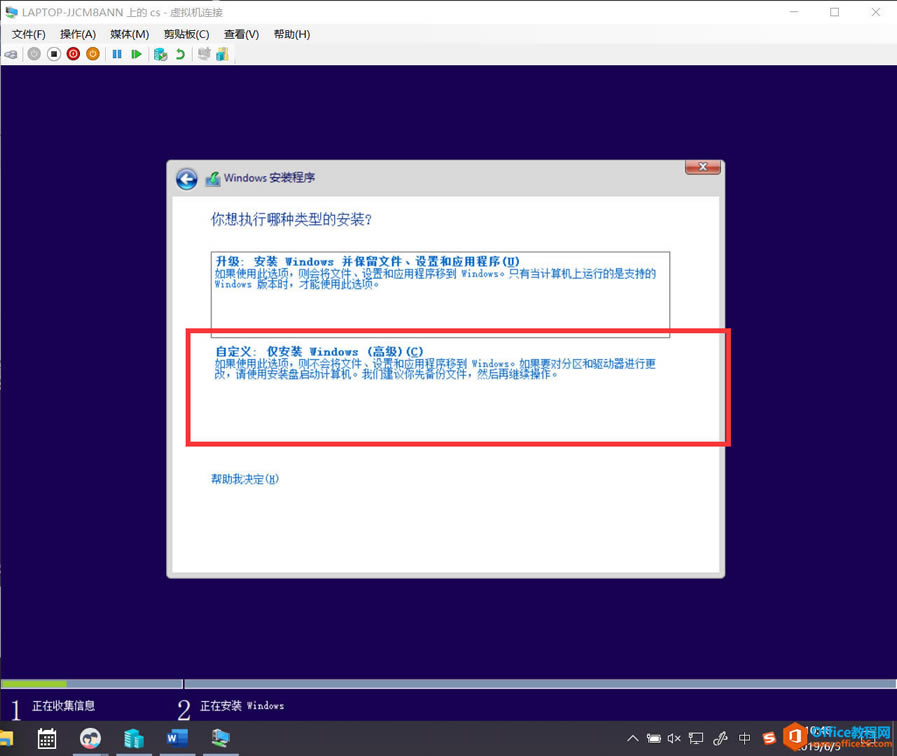 選定硬盤 下一步,不分區(qū),這里出可以選中硬盤,進(jìn)行新建,分區(qū)。 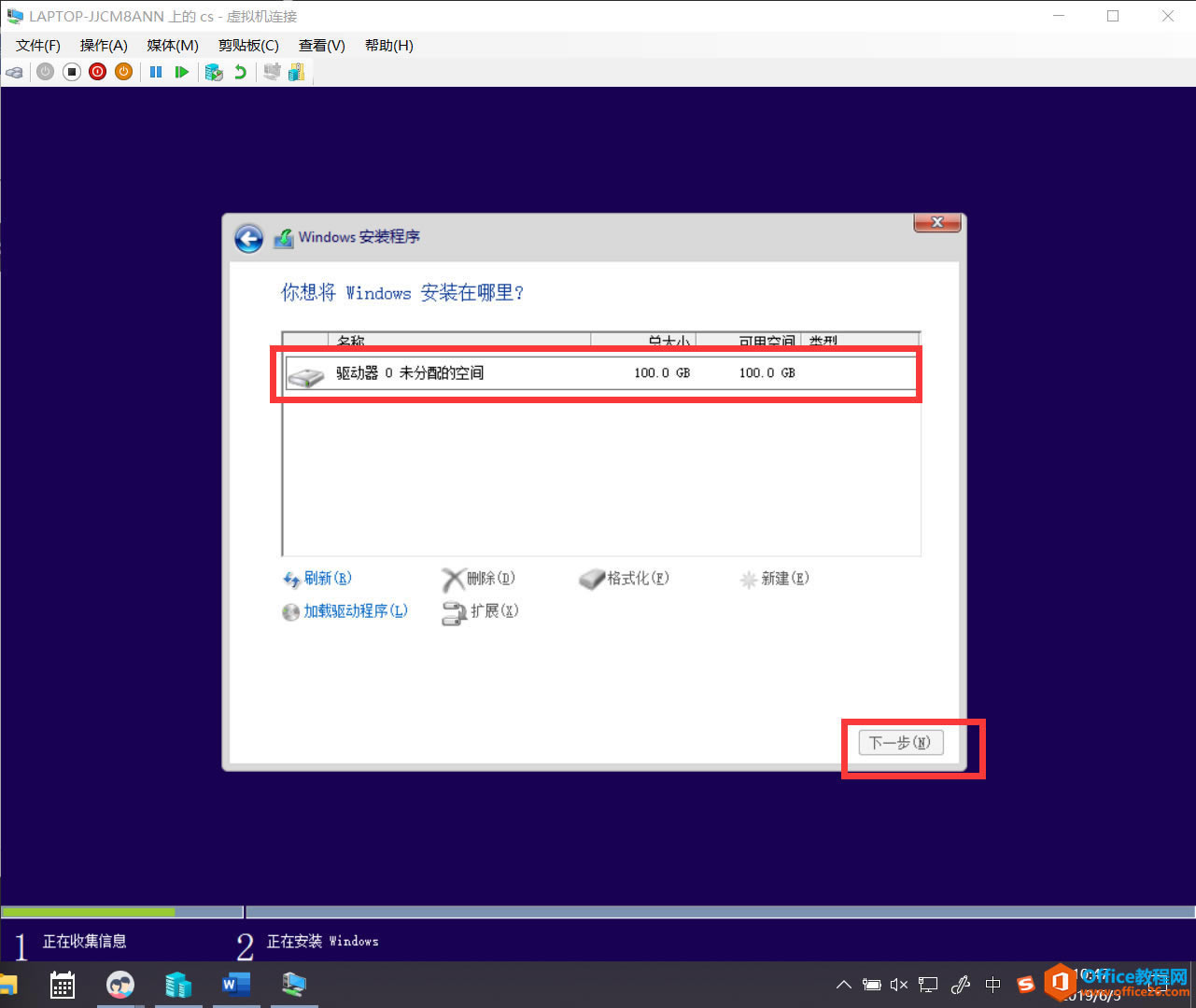 安裝開始 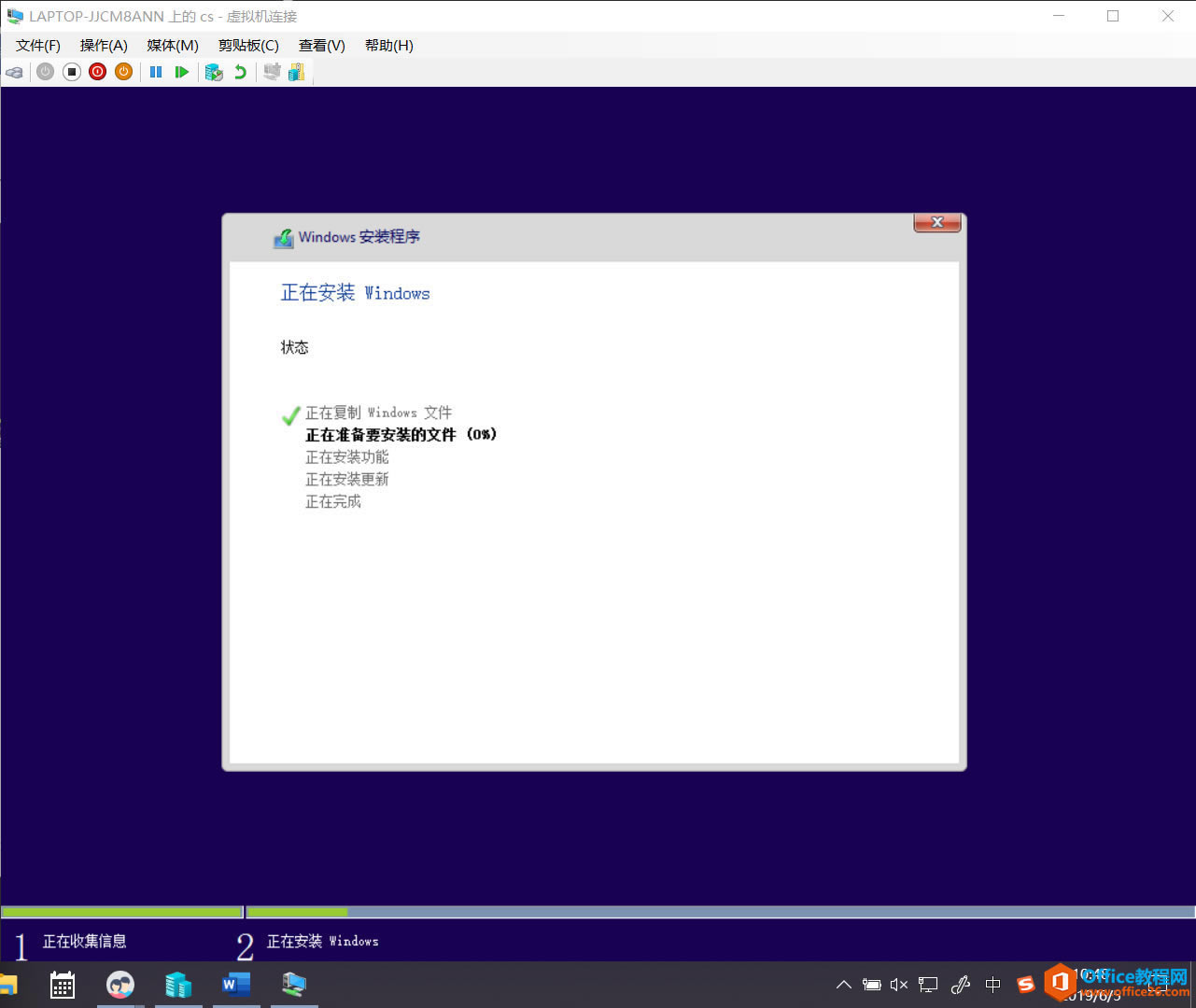 完成后自動重啟 點擊 以后再說 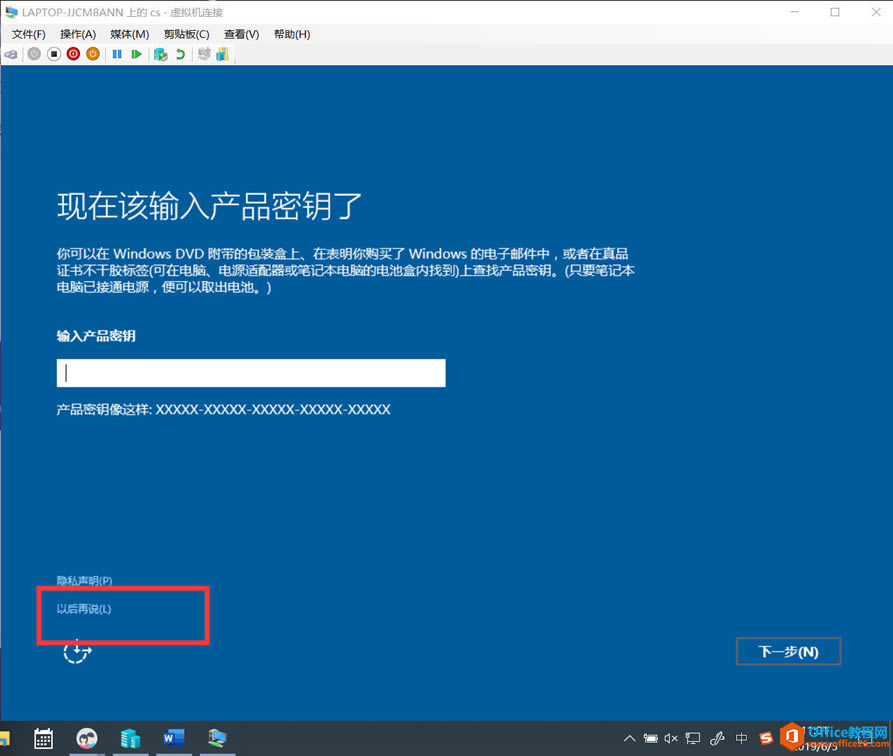 為系統(tǒng)創(chuàng)建使用用戶和密碼 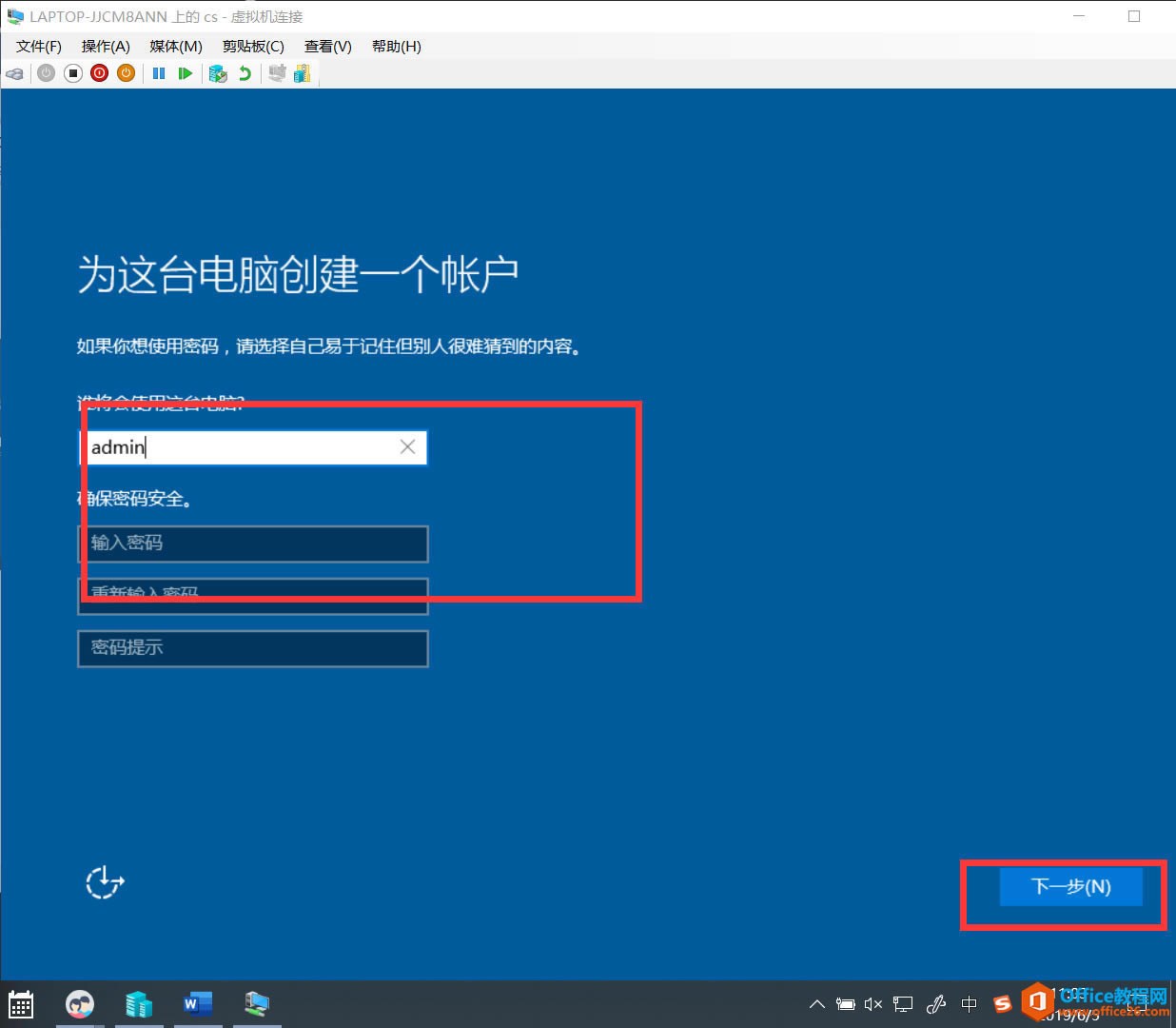 安裝完成 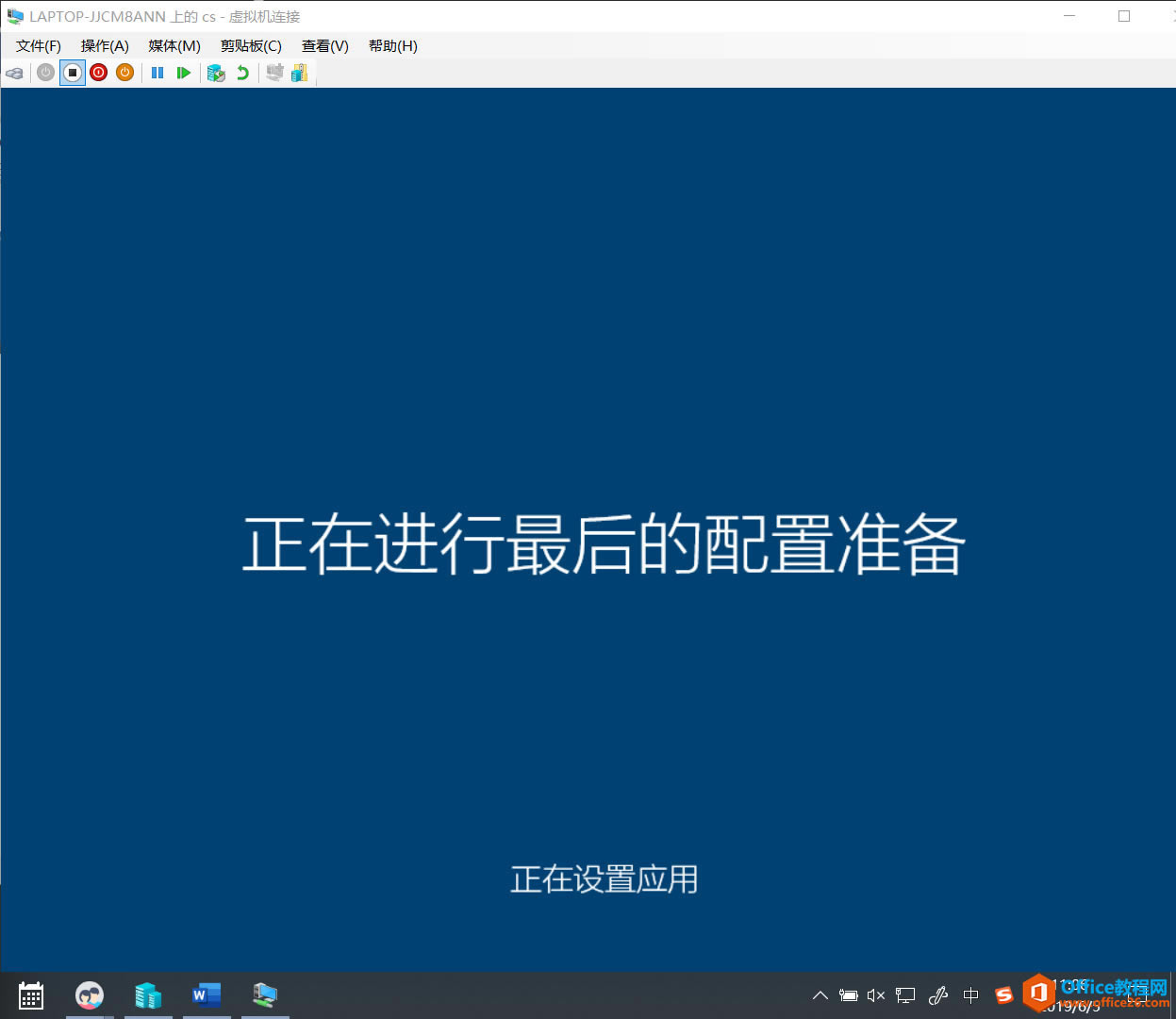 安裝結(jié)束 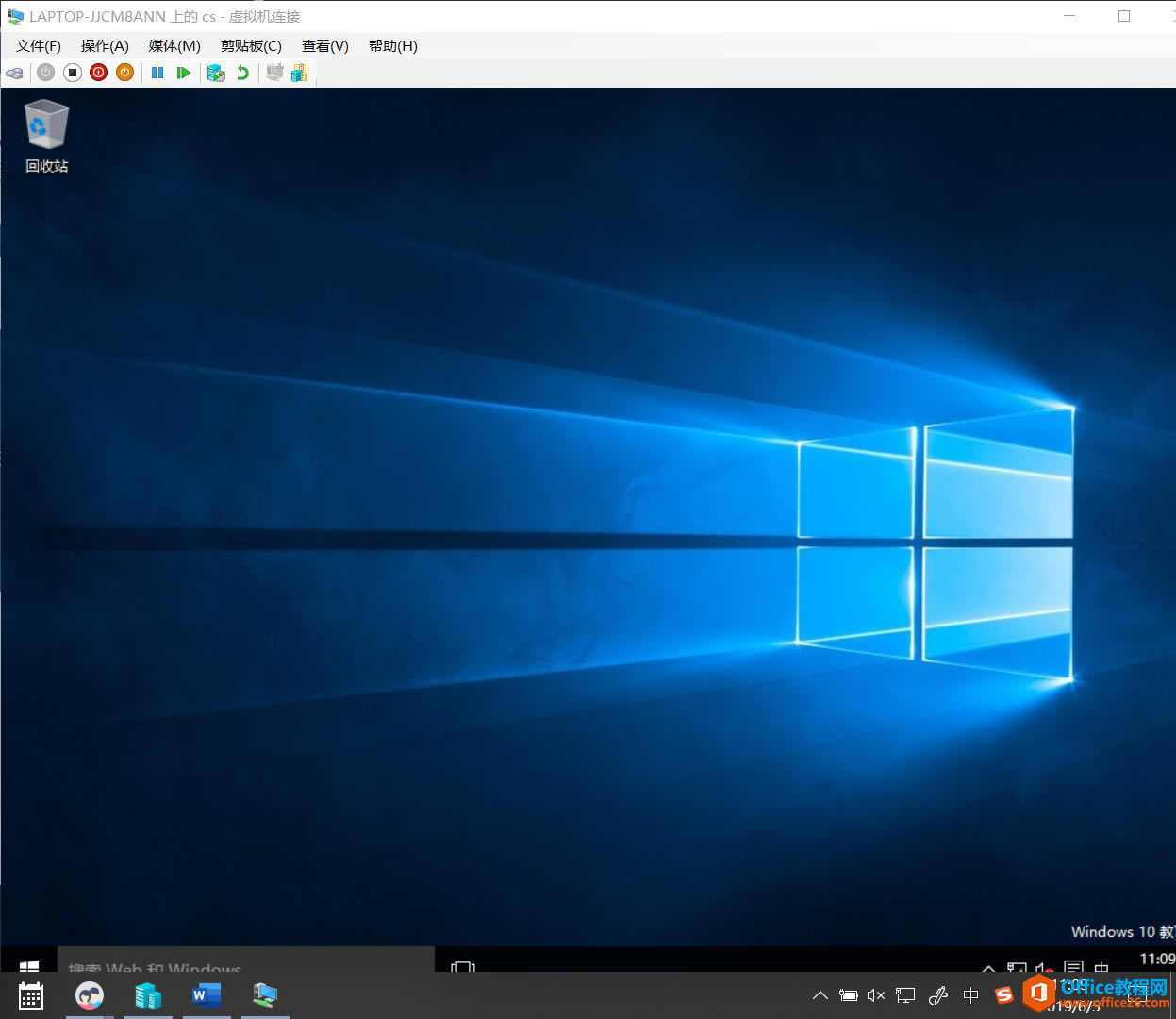 七.完成之后 A.為虛擬機(jī)創(chuàng)建檢查點,方便還原。 右鍵創(chuàng)建的虛擬機(jī) 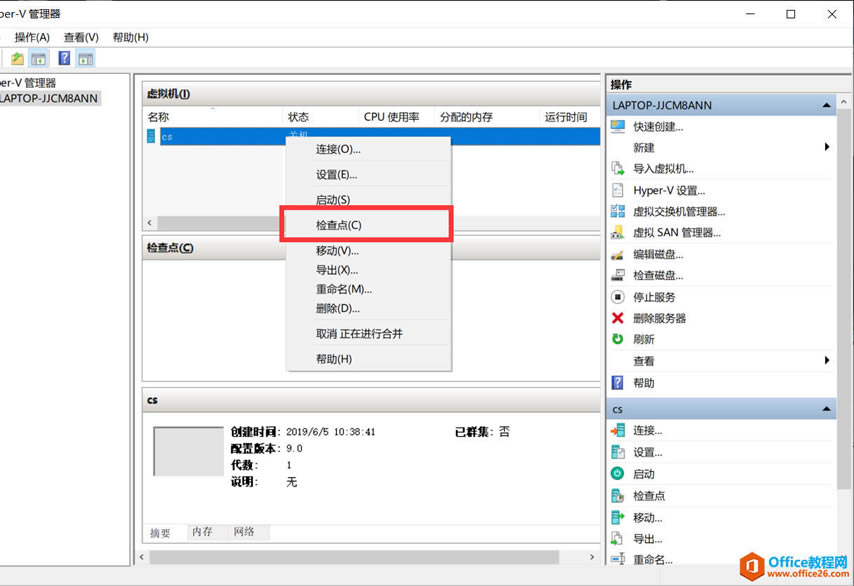 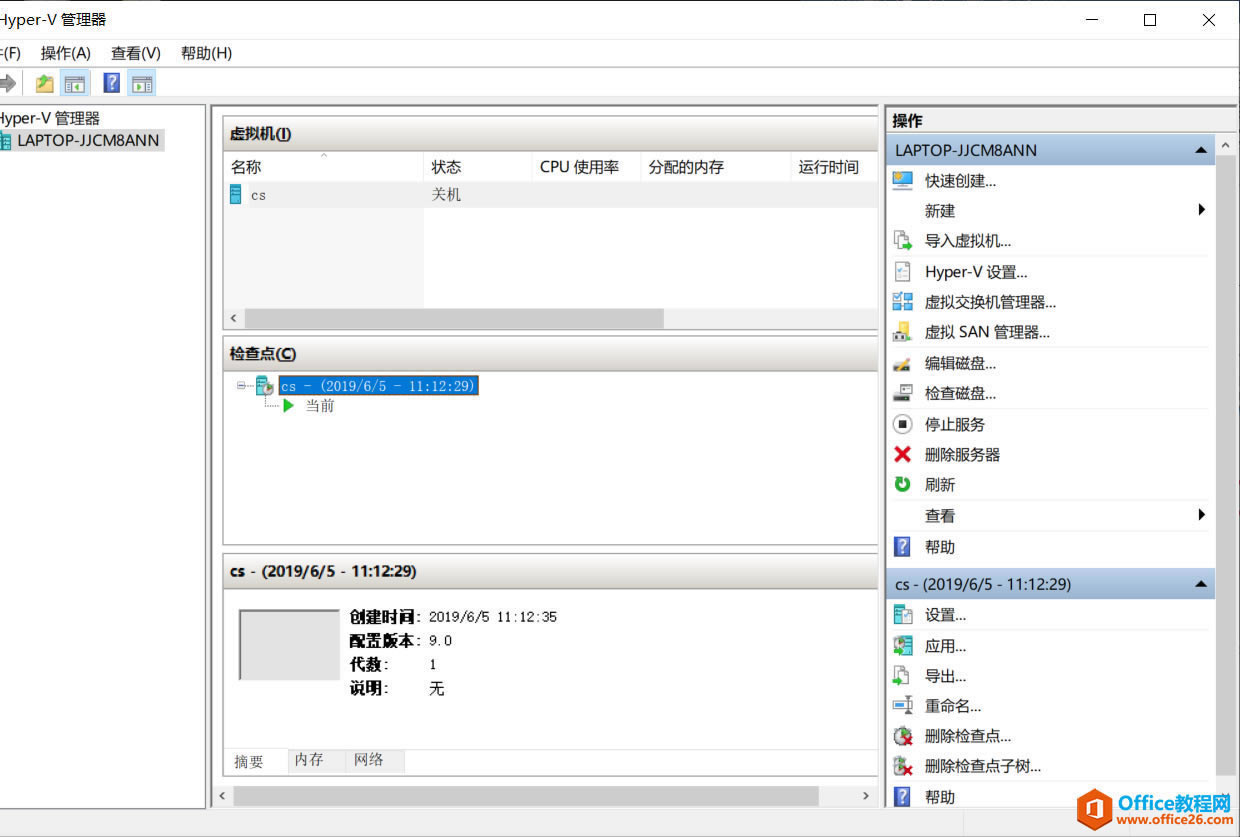 B.三種虛擬交換機(jī)的切換 右鍵虛擬機(jī) 點擊設(shè)置  網(wǎng)絡(luò)適配器選項中 根據(jù)不同需求切換不同的虛擬交換機(jī) (虛擬機(jī)需要關(guān)機(jī)) 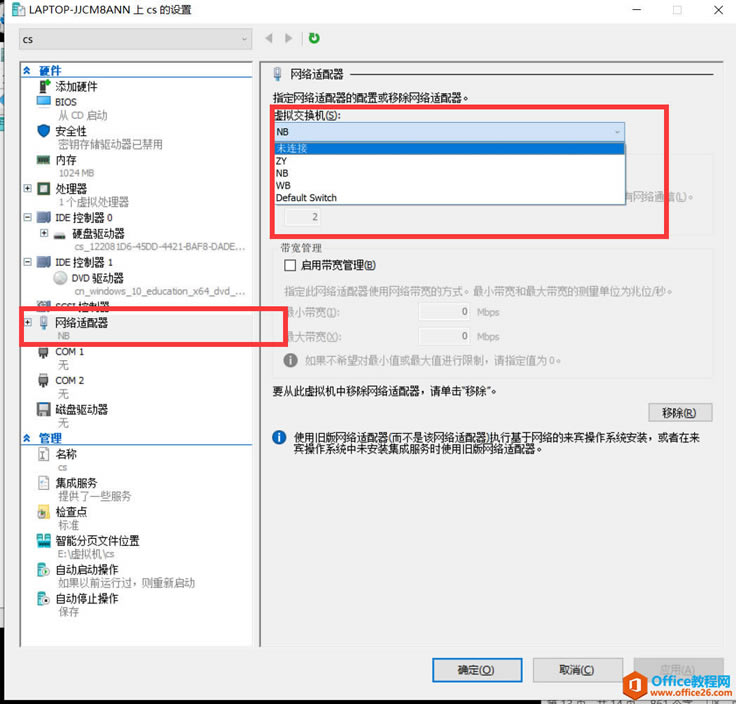 Windows操作系統(tǒng)對硬件支持良好。 |
溫馨提示:喜歡本站的話,請收藏一下本站!